Xerox DocuColor 5000 DigitalPress Mode d'emploi
PDF
Herunterladen
Dokument
Fiery® EXP50 Color Server Impression de données variables © 2006 Electronics for Imaging, Inc. Les Informations juridiques rédigées pour ce produit s’appliquent au contenu du présent document. 45055400 25 avril 2006 TABLE DES MATIÈRES 3 TABLE DES MATIÈRES INTRODUCTION 5 Terminologie et conventions 5 A propos de ce document 6 PRÉSENTATION 7 Présentation de l’impression de données variables 7 Composants des tâches à données variables 8 Impression de données variables sur le Fiery EXP50 10 Langages compatibles pour l’impression de données variables 10 Applications d’impression de données variables compatibles 11 Principales fonctions du Fiery EXP50 pour l’impression de données variables 12 IMPRESSION DE DOCUMENTS À DONNÉES VARIABLES Impression de documents à données variables avec FreeForm 14 14 Fonctionnement de la technologie FreeForm 14 Création de la maquette 15 Création du document à données variables 16 Association de la maquette FreeForm au document à données variables 17 Instructions 18 Prévisualisation des maquettes à partir du pilote Windows 20 Impression de documents à données variables avec FreeForm 2 24 Imposition de tâches à données variables 25 INDEX Imposition de tâches FreeForm avec Impose 26 Imposition de tâches FreeForm 2 avec Impose 27 Imposition d’autres tâches à données variables avec Impose 27 29 5 INTRODUCTION INTRODUCTION Ce document fournit des informations sur l’impression de documents à données variables et décrit les fonctions d’impression prises en charge par le Fiery EXP50 : • Langages d’impression de données variables compatibles tels que FreeForm et FreeForm 2 • Imposition de tâches FreeForm 2 avec Impose Terminologie et conventions Ce document utilise la terminologie et les conventions suivantes. Le terme ou la convention signifie Aero Fiery EXP50 (dans les illustrations et les exemples) Mac OS Apple Mac OS X Titres en italique Autres ouvrages de cette documentation Windows Microsoft Windows 2000, Windows XP, Windows Server 2003 Sujets pour lesquels des informations supplémentaires sont disponibles en démarrant l’aide du logiciel. Astuces et informations Informations importantes Informations importantes sur des problèmes pouvant engendrer un danger physique pour vous-même ou les autres. INTRODUCTION 6 A propos de ce document Ce document aborde les sujets suivants : • Concepts de base relatifs à l’impression de données variables. • Fonctions Fiery EXP50 prises en charge et langages compatibles pour l’impression de données variables. • Impression de documents contenant des éléments variables avec FreeForm et FreeForm 2. • Impression et soumission d’autres formats de tâches contenant des éléments variables, tels que PPML (Personalized Print Markup Language). R EMARQUE : Pour plus d’informations sur l’impression de tâches à données variables à l’aide d’un logiciel tiers, voir la documentation du logiciel concerné. Pour prendre connaissance de cas courants de flux de travaux d’impression de documents à données variables, voir Exemples de flux. PRÉSENTATION 7 PRÉSENTATION Ce chapitre décrit la technique d’impression de documents à données variables et présente les composants pris en charge qui permettent la création de tâches à données variables. Pour consulter des exemples d’impression de documents à données variables et de flux de travaux, voir Exemples de flux. Présentation de l’impression de données variables L’impression de courriers personnalisés dans le cadre, par exemple, de publipostages, est un exemple classique d’impression de données variables. Elle implique la combinaison d’une série d’éléments fixes (maquette) communs aux différents exemplaires d’un document (données réutilisables) avec une série d’éléments variables qui changent d’un exemplaire à l’autre. Lorsque vous recourez à l’impression de données variables, vous créez des documents personnalisés qui contiennent des éléments ciblés en fonction du public visé. Une brochure qui s’adresse aux clients par leur nom et qui contient des informations personnelles obtenues dans une base de données commerciale est un exemple de cas dans lequel il est fait usage de l’impression de données variables. Les éléments d’arrière-plan, les illustrations et les blocs de texte qui ne varient pas d’un exemplaire à l’autre constituent la maquette. Le nom du client et les autres informations le concernant constituent les éléments variables. Vous pouvez utiliser l’impression de données variables sous sa forme la plus simple, c’est-àdire, pour effectuer un publipostage de base. Toutefois, vous pouvez également assembler dynamiquement des images en quadrichromie, des graphiques, du texte et d’autres objets pour créer des documents personnalisés très attrayants. La fonction d’impression de données variables recourt à la technologie d’impression numérique qui permet de personnaliser vos créations grâce aux liens établis avec des bases de données dans lesquelles se trouve le contenu des documents à imprimer sur un appareil tel que la presse numérique. Les créations personnalisées contiennent des règles qui déterminent la sélection du contenu dans les bases de données et l’emplacement de ce contenu dans les documents. Les deux niveaux de technologie d’impression de données variables ci-dessous expliquent comment les données réutilisables sont spécifiées dans un langage d’impression de données variables. PRÉSENTATION 8 La technologie d’impression de niveau page décrit les données statiques et réutilisables (les éléments fixes) au niveau de toutes les pages. Chaque page d’éléments fixes est appelée une page maquette. Les langages de niveau page sont plus adaptés aux agencements simples qui ne changent pas. Le langage FreeForm est un exemple de langage de niveau page. Pour plus d’informations sur FreeForm, voir Impression de documents à données variables. La technologie de niveau élément décrit les données statiques et réutilisables en termes d’éléments ou d’objets. La technologie de niveau élément permet l’utilisation de nombreux objets distincts dans une page, sous forme d’éléments statiques ou variables individuels. Les tâches à données variables de niveau élément utilisent des objets réutilisables pour les éléments variables de la tâche, tels que les images. Ces éléments faisant l’objet d’accès fréquents, ils sont stockés sur le Fiery EXP50 et mis en cache sous forme de groupe. Une tâche peut compter plusieurs maquettes. Pour consulter un exemple de flux de travail, voir Exemples de flux. Composants des tâches à données variables Une tâche classique d’impression à données variables inclut les principaux composants suivants : • Contenu Le contenu englobe le texte, les images ou les photographies placées à différents endroits dans les documents. Vous pouvez créer un contenu statique ou variable en utilisant tout un éventail d’applications, telles que Adobe Photoshop ou Microsoft Word. • Base de données Une base de données est une table qui contient tous les éléments modifiables ou variables d’un document imprimé comme le texte, les graphiques et les photographies. Vous pouvez utiliser une base de données créée dans les applications bureautiques courantes, tels que Microsoft Excel ou FileMaker Pro de Filemaker, Inc. Les données doivent être organisées en enregistrements, avec des champs (catégories) pour chaque enregistrement. Par exemple, dans une base de données concernant des individus, un individu représente un enregistrement et les données le concernant (son nom, son adresse et son numéro de téléphone) représentent des champs. • Règles de fonctionnement Les règles de fonctionnement, créées dans une application prenant en charge l’impression de données variables, déterminent le contenu variable à utiliser et l’endroit où le placer dans les documents. En fonction de ces règles prédéfinies, décrites par des instructions « if » et « then », l’application recherche les éléments figurant dans les bases de données pour créer les pages et les documents personnalisés dont le texte et les images sont destinés à un public ciblé. Vous pouvez par exemple créer une règle pour imprimer un contenu spécifique destiné à une population appartenant à une tranche d’âge précise. 9 PRÉSENTATION • Agencement L’agencement désigne la structure ou la mise en page des documents dans les applications de mise en page ou de traitement de texte. Il doit tenir compte de l’espace nécessaire au texte et aux images variables. • Applications pour l’impression de données variables Les applications prenant en charge l’impression de données variables associent des éléments fixes et des informations variables, et préparent les documents pour l’impression. Pour FreeForm, il n’est pas nécessaire d’utiliser une application dédiée. • Périphérique d’impression Le périphérique d’impression est le périphérique de sortie qui permet d’obtenir des impressions papier à partir de fichiers numériques. Il peut s’agir d’une imprimante, d’un copieur ou d’une presse numérique qui prend en charge l’impression de données variables. Le schéma suivant présente les composants pour l’impression de données variables. 1 2 3 4 5 6 Agencement Base de données Règles de fonctionnement Contenu Application prenant en charge les données variables Périphérique d’impression 1 6 2 3 4 5 PRÉSENTATION 10 Impression de données variables sur le Fiery EXP50 Le Fiery EXP50 combine les langages d’impression de données variables, les logiciels tiers et les fonctions principales du Fiery EXP50 pour pouvoir s’intégrer à différents flux de travaux existants. Pour plus d’informations sur les flux de travaux d’impression à données variables, voir Exemples de flux. Langages compatibles pour l’impression de données variables Le Fiery EXP50 est compatible avec les langages d’impression de données variables suivants : • FreeForm et FreeForm 2 FreeForm et FreeForm 2 sont utilisés avec les solutions qui prennent en charge les données variables. Avec la technologie FreeForm, les données réutilisables sont rippées une fois seulement, ce qui permet à la presse numérique de fonctionner plus rapidement. FreeForm prend en charge la création d’éléments fixes et de données variables à partir de n’importe quelle application ou plate-forme bureautique. Dans l’application, un numéro compris entre 1 et 100 est affecté à la page maquette. Les options FreeForm sont disponibles dans le pilote, les outils de gestion des tâches et les Hot Folders. Pour plus d’informations sur FreeForm, voir Impression de documents à données variables. FreeForm 2 étend la technologie FreeForm et vous permet de déterminer des conditions de page et des règles pour l’impression de tâches contenant plusieurs pages maquettes. Vous pouvez également définir les limites de chaque enregistrement dans le flux de données, c’est-à-dire de définir le début et la fin de chaque enregistrement. Contrairement à FreeForm, FreeForm 2 nécessite l’utilisation d’une application compatible avec l’impression de données variables (telle que la version Fiery de PrintShop Mail) qui prend spécifiquement en charge FreeForm 2. Pour plus d’informations sur FreeForm 2, voir Impression de documents à données variables. • Langage PPML (Personalized Print Mark-up Language) version 2.1 Le langage PPML, basé sur le XML, a été développé par PODi et fait office de norme. Il permet à la presse numérique de stocker des éléments de types texte et graphique et de les réutiliser autant de fois que nécessaire, ce qui accélère les impressions. Le Fiery EXP50 accepte les tâches PPML compressées et non compressées. Pour imprimer des documents au format PPML, utilisez un logiciel tiers compatible avec ce format, par exemple la version Fiery de Pageflex Persona. Envoyez la tâche PPML au Fiery EXP50 ou téléchargez le fichier PPML en utilisant la Command WorkStation ou Hot Folders. • Xerox VIPP (Variable data Intelligent PostScript Printware) VIPP est un langage propriétaire de description de page développé par Xerox. Pour imprimer des documents au format Xerox VIPP, utilisez un logiciel tiers compatible avec ce format. Envoyez la tâche Xerox VIPP ou téléchargez le fichier Xerox VIPP en utilisant la Command WorkStation ou Hot Folders. PRÉSENTATION 11 Applications d’impression de données variables compatibles La version Fiery de Pageflex Persona et la version Fiery d’Atlas PrintShop Mail sont des outils de création courants, compatibles avec le Fiery EXP50. Version Fiery de Pageflex Persona La version Fiery de Pageflex Persona est une application de création de contenu à données variables qui prend en charge les langages PPML et PostScript. Elle utilise le langage PPML pour stocker et réutiliser les données variables. Elle permet d’effectuer les opérations suivantes : • Créer des règles conditionnelles qui permettent de déterminer le contenu variable et l’endroit où le placer dans la page pour une plus grande personnalisation. • Créer l’agencement d’un document en créant des conteneurs d’images et de textes. • Adapter les pages au contenu et non le contenu aux pages en utilisant des conteneurs souples dont la taille peut varier et qui peuvent se positionner en fonction de la taille des images et de la longueur du texte. Pour plus d’informations sur l’utilisation de Pageflex Persona, voir la documentation fournie avec le logiciel. Version Fiery d’Atlas PrintShop Mail La version Fiery d’Atlas PrintShop Mail, une application d’impression de données variables qui prend en charge FreeForm, FreeForm 2 et PostScript, est compatible avec PPML. Elle permet d’effectuer les opérations suivantes : • Créer des règles conditionnelles pour déterminer le contenu variable à placer dans une page. • Intégrer des données d’une base de données dans l’agencement d’un document en faisant glisser les champs de la base de données. • Créer un document à données fixes et variables dans n’importe quelle application de mise en page ou de création de contenu et utiliser tout format de base de données. Pour plus d’informations sur l’utilisation de la version Fiery d’Atlas PrintShop Mail, voir la documentation fournie avec le logiciel. PRÉSENTATION 12 Principales fonctions du Fiery EXP50 pour l’impression de données variables En intégrant la prise en charge des données variables dans les fonctions principales du Fiery EXP50, telles qu’Impose et la fonction Supports mixtes, vous pouvez créer des agencements personnalisés et utiliser différents supports et options de finition pour les tâches à données variables. Vous pouvez également gérer les objets réutilisables pour une tâche à données variables à l’aide du Gestionnaire de ressources. Impose et imposition de documents à données variables Le Fiery EXP50 est compatible avec l’imposition de documents à données variables effectuée avec Impose pour les langages d’impression de données variables suivants : • Tâches à données variables FreeForm et FreeForm 2 • PPML • Xerox VIPP Pour plus d’informations sur l’imposition d’une tâche à données variables, voir « Imposition de tâches FreeForm avec Impose », à la page 26. Pour plus d’informations sur les agencements d’imposition, voir l’aide de la Command WorkStation. Hot Folders et imposition de documents à données variables Vous pouvez imposer une tâche à données variables en utilisant Hot Folders et la soumettre au Fiery EXP50. Vous devez définir un modèle d’imposition de documents à données variables pour le Hot Folder concerné dans l’application Hot Folders. Pour plus d’informations sur l’imposition d’une tâche à données variables avec Hot Folders, voir l’aide de l’application Hot Folders. Pour plus d’informations sur les options d’imposition de documents à données variables, voir l’aide de la Command WorkStation. Supports mixtes et impression de documents à données variables Vous pouvez appliquer des paramètres de la fonction Supports mixtes à l’ensemble des tâches à données variables, y compris aux tâches à données variables ayant fait l’objet d’une imposition. Si des paramètres de la fonction Supports mixtes sont utilisés, le Fiery EXP50 traite chaque enregistrement de données variables comme une tâche séparée. Lorsqu’une tâche à données variables n’est pas imposée, les paramètres de la fonction Supports mixtes sont appliqués à tous les enregistrements de la tâche à données variables. Lorsqu’une tâche à données variables est imposée, les paramètres de la fonction Supports mixtes sont appliqués aux sorties de la tâche à données variables. Pour consulter un exemple de flux de travaux sur supports mixtes avec données variables, voir Exemples de flux. Pour plus d’informations sur le paramétrage de supports mixtes pour une tâche, voir Utilitaires. PRÉSENTATION 13 Gestionnaire de ressources Les objets réutilisables sont des images que vous devez télécharger sur le Fiery EXP50 pour les tâches qui contiennent des éléments variables. Ces objets réutilisables sont stockés sur le Fiery EXP50 et mis en cache en tant que groupe. Le Gestionnaire de ressources permet de gérer l’espace disque sur le Fiery EXP50 en visualisant la liste des objets réutilisables et en les supprimant ou en les conservant pour des tâches à données variables ultérieures. Le Gestionnaire de ressources est compatible avec les langages d’impression de données variables suivants : • FreeForm et FreeForm 2 • PPML • Xerox VIPP Pour plus d’informations sur l’utilisation du Gestionnaire de ressources, voir l’aide du Gestionnaire de ressources. IMPRESSION DE DOCUMENTS À DONNÉES VARIABLES 14 IMPRESSION DE DOCUMENTS À DONNÉES VARIABLES La technologie FreeForm offre des options d’impression qui vous permettent de définir des maquettes et de les affecter à des tâches à données variables envoyées au Fiery EXP50. Ce chapitre explique comment effectuer les tâches suivantes : • Imprimer des documents avec FreeForm. • Créer une maquette et un document à données variables. • Imprimer des documents avec FreeForm 2 en utilisant un logiciel tiers qui prend en charge les documents à données variables. • Imprimer d’autres formats de données variables. • Imposer une tâche à données variables. Impression de documents à données variables avec FreeForm La technologie FreeForm permet d’imprimer des documents à données variables. Cette section présente la technologie FreeForm et décrit comment créer et associer des maquettes et des éléments variables. Des instructions et des conseils sont présentés à la fin de cette section. Fonctionnement de la technologie FreeForm L’impression de documents à données variables au moyen de la technologie FreeForm consiste à envoyer les données fixes de la tâche au Fiery EXP50 et à les rastériser séparément des données variables. Les données fixes sont stockées sur le Fiery EXP50 en mode point en tant que maquette FreeForm et peuvent être utilisées aussi souvent que souhaité avec plusieurs jeux de données variables. Comme la tâche avec maquette FreeForm est prérippée et stockée sur le Fiery EXP50, le seul temps de traitement requis pour l’impression des données variables est celui nécessaire pour ripper ces données. Les maquettes FreeForm peuvent être utilisées avec n’importe quelles données fixes à associer avec des éléments qui diffèrent d’un jour à l’autre. Par exemple, un modèle d’en-tête peut être stocké comme maquette FreeForm et utilisé régulièrement comme arrière-plan pour différents contenus de lettres (les données variables). FreeForm vous permet de créer des documents contenant des éléments fixes et variables avec l’application de votre choix. Les deux documents peuvent être créés dans des applications différentes, voire sur différentes plates-formes. Pour créer une maquette, utilisez une application de mise en page ou une application graphique. Pour créer un document à données variables, utilisez un traitement de texte doté d’une fonction de publipostage, une application de mise en page prenant en charge les scripts ou un système de base de données. IMPRESSION DE DOCUMENTS À DONNÉES VARIABLES 15 Les fonctions FreeForm se paramètrent au moyen des options Créer maquette et Utiliser maquette. Vous pouvez les définir dans le pilote d’imprimante lorsque vous envoyez la tâche ou bien demander à l’opérateur de le faire en modifiant la tâche à partir de la Command WorkStation ou de Hot Folders. Lorsque la maquette est rippée, elle apparaît dans l’onglet FreeForm de la Command WorkStation. Vous pouvez également utiliser la Command WorkStation pour contrôler et gérer toutes les maquettes FreeForm stockées dans le Fiery EXP50. Pour plus d’informations, voir l’aide de la Command WorkStation. Création de la maquette Avant d’utiliser FreeForm, vous devez créer un document à éléments fixes et un document à données variables. Cela implique de créer la mise en page du document combiné ainsi que les éléments variables. Dans une application de mise en page ou une application graphique, disposez les éléments fixes (texte et graphismes qui ne changent pas) sur une ou plusieurs pages, en laissant de la place pour les éléments variables. Maquette 1 2 Espace pour les éléments variables Eléments fixes 1 2 Lorsque vous avez finalisé la structure de la maquette, imprimez-la sur le Fiery EXP50 et indiquez qu’une maquette FreeForm doit être créée à partir de cette tâche (voir page 21). R EMARQUE : Bien que le Fiery EXP50 puisse stocker jusqu’à 100 maquettes FreeForm, l’interface du pilote d’imprimante ne vous permet de choisir que parmi 15 numéros. Pour créer une maquette FreeForm avec une valeur supérieure à 15, l’opérateur doit créer la maquette et ripper la tâche à partir de la Command WorkStation. IMPRESSION DE DOCUMENTS À DONNÉES VARIABLES 16 Création du document à données variables Vous pouvez créer un document à données variables avec un traitement de texte proposant une fonction de publipostage, avec un système de base de données ou une application de mise en page prenant en charge les scripts. Dans tous les cas, les informations sont extraites d’une liste ou d’une base de données et fusionnées dans un document existant, configuré pour accepter ces informations. Chaque application propose ses propres commandes pour cette fonction. Pour plus d’informations, voir la documentation de l’application. Avant d’ajouter des éléments variables à la maquette, mettez-les en forme pour qu’ils soient conformes à la mise en page adoptée pour la maquette. Pour ce faire, il suffit de créer un document avec une mise en page appropriée, puis d’ajouter les éléments variables aux emplacements prévus. R EMARQUE : Le document à données variables doit compter le même nombre de pages que la maquette. Par exemple, si une maquette compte quatre pages, les documents à données variables doivent compter également quatre pages. Si nécessaire, ajoutez des pages vides au dernier enregistrement du document à données variables. Document à données variables 1 Elément variable 1 Une fois le document à données variables créé, imprimez-le sur le Fiery EXP50 et spécifiez qu’il doit être associé à la maquette FreeForm correspondante (voir page 21). IMPRESSION DE DOCUMENTS À DONNÉES VARIABLES 17 Association de la maquette FreeForm au document à données variables Pour imprimer un document à données variables sur le Fiery EXP50, spécifiez la maquette FreeForm créée à partir de votre document à données fixes avec l’option d’impression Utiliser maquette. Le Fiery EXP50 associe les données en mode point (raster) du document à données variables avec la maquette FreeForm prérippée, créant ainsi un nouveau fichier de données en mode point. Ce fichier fusionné peut être contrôlé à l’écran (avant impression) dans les fenêtres de chemin de fer de la Command WorkStation. Pour plus d’informations sur l’épreuvage écran et les fenêtres de chemin de fer de la Command WorkStation, voir l’aide de la Command WorkStation. Document combiné Une maquette peut comporter plusieurs pages. Lorsque vous imprimez un document à données variables et que vous spécifiez une maquette FreeForm comportant plusieurs pages, les pages à données variables sont combinées avec les pages de la maquette de manière cyclique. L’exemple ci-après illustre la façon dont un document à éléments variables peut se combiner avec une maquette de deux pages. IMPRESSION DE DOCUMENTS À DONNÉES VARIABLES 18 Les pages 1 et 2 du document à données variables se combinent, respectivement, aux pages 1 et 2 de la maquette. Le cycle des pages de la maquette recommence alors, et les pages 3 et 4 du document à données variables se combinent, respectivement, aux pages 1 et 2 de la maquette. Ce schéma se répète pour chaque jeu de pages du document à données variables. Document combiné Instructions Cette section donne des conseils pour vous permettre d’imprimer correctement les tâches. • Consultez votre administrateur ou votre opérateur pour savoir de quelle manière les numéros de maquettes FreeForm sont attribués sur votre site. Si l’impression FreeForm est utilisée par un grand nombre d’utilisateurs sur votre site, des numéros de maquettes FreeForm ou des plages de numéros peuvent être attribuées à des utilisateurs ou à des groupes spécifiques. Les utilisateurs ne peuvent sélectionner que les numéros de 1 à 15 au niveau des options d’impression. L’opérateur peut modifier les numéros de maquettes FreeForm et leur attribuer des numéros supérieurs à 15 à partir de la Command WorkStation. Demandez à l’opérateur d’attribuer tous les numéros de maquettes FreeForm afin d’éviter d’éventuels conflits dans l’utilisation des numéros de maquettes FreeForm. • N’envoyez pas vos tâches d’impression à données variables sur la connexion Direct via la Command WorkStation. Si vous le faites, les tâches ne seront pas traitées. IMPRESSION DE DOCUMENTS À DONNÉES VARIABLES 19 • Utilisez les champs Notes et Instructions pour communiquer à l’opérateur des instructions concernant les tâches. Si vous voulez créer ou utiliser un numéro de maquette FreeForm supérieur à 15, ces champs peuvent être utilisés pour indiquer à l’opérateur de modifier le réglage approprié de la tâche (Créer maquette ou Utiliser maquette) et de ripper la tâche à partir de la Command WorkStation. • Donnez à vos tâches des noms uniques et descriptifs. L’opérateur et vous-même devez être capables d’identifier facilement vos tâches s’il y en a plusieurs dans les queues, si les numéros de maquettes FreeForm sont réattribués ou si vous devez vous référer à une autre tâche dans les champs Notes ou Instructions. • Tenez compte des restrictions liées aux options d’impression lorsque vous utilisez la technologie FreeForm. Pour plus d’informations sur ces restrictions, voir Options d’impression. • Les paramètres suivants doivent être identiques pour les maquettes et les documents contenant des éléments variables : Mode Couleur (Mac OS) ou Mode d’impression (Windows) Activer surimpression Recto verso Orientation Format de page • Les paramètres suivants pour le document à données variables prennent le pas sur les paramètres correspondants de la maquette : Détection du noir Ordre des pages Pour plus d’informations, voir Options d’impression. IMPRESSION DE DOCUMENTS À DONNÉES VARIABLES 20 Prévisualisation des maquettes à partir du pilote Windows Une fois la maquette créée, si vous connaissez le numéro qui lui est affecté, vous pouvez la prévisualiser à partir du pilote Windows. Cette fonction vous permet de sélectionner aisément votre maquette lorsque vous imprimez à l’aide de FreeForm. POUR PRÉVISUALISER DES MAQUETTES À PARTIR DU PILOTE WINDOWS 1 Choisissez Imprimer dans votre application. 2 Sélectionnez le Fiery EXP50 comme imprimante et cliquez sur Propriétés. 3 Cliquez sur l’onglet Impression Fiery. 4 Cliquez sur la barre d’options d’impression FreeForm. 5 Cliquez sur Mettre à jour pour récupérer la liste des noms des maquettes FreeForm à partir du Fiery EXP50. Les numéros et noms des maquettes FreeForm apparaissent dans les options Créer maquette et Utiliser maquette. R EMARQUE : Pour pouvoir récupérer la liste des noms des maquettes FreeForm, la fonction communication bidirectionnelle doit être activée. Pour l’activer, voir Impression sous Windows. 6 Sélectionnez dans l’option Utiliser maquette la maquette que vous voulez prévisualiser, puis cliquez sur Prévisualiser maquette. La fenêtre de prévisualisation de la maquette FreeForm s’affiche. 7 Cliquez sur Fermer. IMPRESSION DE DOCUMENTS À DONNÉES VARIABLES 21 POUR IMPRIMER DES DOCUMENTS À DONNÉES VARIABLES AVEC FREEFORM 1 Créez une maquette. L’exemple ci-après présente la page d’une maquette pour une brochure à trois volets créée dans une application de mise en page. 2 Imprimez la maquette sur le Fiery EXP50 après avoir sélectionné l’un des numéros de maquettes FreeForm (de 1 à 15) pour l’option d’impression Créer maquette. Vous pouvez aussi sélectionner Aucun pour l’option Créer maquette et demander à l’opérateur d’utiliser d’autres paramètres sur la Command WorkStation pour créer une maquette FreeForm à partir de cette tâche. Pour plus d’informations sur l’utilisation de la Command WorkStation, voir l’aide de la Command WorkStation. Pour imprimer une maquette FreeForm une fois le fichier envoyé au Fiery EXP50 pour vérification, activez la fonction Imprimer maquette (voir Options d’impression). IMPRESSION DE DOCUMENTS À DONNÉES VARIABLES 22 3 Créez le document à données variables. Vous pouvez créer ce document en utilisant un fichier, une application ou une plate-forme différente de celle utilisée pour créer la maquette, à condition de conserver certaines des options d’impression (pour plus d’informations, voir page 19). L’exemple ci-après présente la page d’un document à éléments variables pour une brochure en trois volets. Ses données peuvent être simples, comme un nom et une adresse, ou complexes, comme plusieurs images et photographies en couleur. R EMARQUE : Pour imposer la tâche, voir « Imposition de tâches FreeForm avec Impose », à la page 26. IMPRESSION DE DOCUMENTS À DONNÉES VARIABLES 23 4 Imprimez le document à éléments variables sur le Fiery EXP50 après avoir sélectionné le numéro de maquette FreeForm approprié pour l’option d’impression Utiliser maquette. Il peut s’agir d’un numéro que vous avez vous-même attribué lorsque vous avez envoyé la maquette ou d’un numéro attribué par l’opérateur. Pour prévisualiser la maquette, cliquez sur Prévisualiser maquette, ce qui permet de générer une image à basse résolution de la maquette. Les numéros de maquettes FreeForm peuvent être modifiés à partir de la Command WorkStation. Consultez l’opérateur pour vous assurer que le numéro de maquette FreeForm que vous spécifiez est bien celui de la maquette que vous souhaitez utiliser. Pour vérifier la tâche avant de l’imprimer, demandez à l’opérateur d’utiliser la commande Traiter et attendre afin de prévisualiser la tâche à partir de la Command WorkStation. L’exemple ci-dessous présente une maquette FreeForm associée à un document à données variables. Les données variables sont simplement superposées à la maquette. IMPRESSION DE DOCUMENTS À DONNÉES VARIABLES 24 Impression de documents à données variables avec FreeForm 2 FreeForm 2 améliore les fonctionnalités de FreeForm. FreeForm 2 nécessite un logiciel tiers compatible d’impression de données variables, tel que la version Fiery de PrintShop Mail. L’utilisation conjointe d’un logiciel tiers et de FreeForm 2 vous permet de créer des maquettes de plusieurs pages et de personnaliser ainsi totalement vos documents. Vous pouvez toutefois toujours utiliser une autre maquette créée dans n’importe quelle application, puis utiliser un logiciel tiers qui prend en charge FreeForm 2, telle que la version Fiery de PrintShop Mail, pour associer les informations de la base de données à la structure de la maquette. L’utilisation conjointe de FreeForm 2 et du logiciel tiers pour l’impression de documents à données variables vous permet de spécifier les conditions de page qui déterminent les règles applicables à chacune des pages de la maquette. Ces règles, rédigées sous forme d’instructions « if » et « then » dans chacune des pages de la maquette, vous permettent d’en ignorer ou d’en imprimer certaines. Pour plus d’informations sur la création de conditions de page, voir la documentation du logiciel tiers. FreeForm 2 permet également de supprimer une maquette FreeForm donnée du disque dur du Fiery EXP50 une fois le traitement RIP de la tâche à données variables correspondante terminé et l’impression effectuée. Vous pouvez définir cette fonctionnalité dans un logiciel tiers qui prend en charge la suppression des maquettes FreeForm. Pour plus d’informations sur la suppression de maquettes FreeForm, voir la documentation du logiciel tiers. POUR IMPRIMER UNE TÂCHE À DONNÉES VARIABLES À L’AIDE DE FREEFORM 2 1 Ouvrez le document à données variables dans le logiciel tiers pour l’impression de données variables qui prend en charge FreeForm 2, telle que la version Fiery de PrintShop Mail. R EMARQUE : Pour imposer la tâche, voir « Imposition de tâches FreeForm 2 avec Impose », à la page 27. 2 Sélectionnez FreeForm 2 lorsque vous envoyez le document à données variables. Le logiciel tiers fournit les fonctions FreeForm 2 qui vous permettent d’attribuer une page spécifique de la maquette FreeForm à chaque page du document variable. Pour plus d’informations sur la création ou l’impression de tâches à données variables, voir la documentation du logiciel tiers. 3 Imprimez le document. Lorsque vous envoyez une tâche PPML au Fiery EXP50 et que vous devez référencer des ressources externes, le Fiery EXP50 recherche automatiquement les images globales en utilisant les chemins de recherche de fichiers créés lors de la configuration. Pour plus d’informations, voir Configuration et installation. Si vous connaissez le chemin d’accès, vous pouvez également rechercher les ressources externes tâche par tâche. Avant d’imprimer la tâche, indiquez le chemin de recherche des fichiers. IMPRESSION DE DOCUMENTS À DONNÉES VARIABLES 25 POUR RECHERCHER LES RESSOURCES EXTERNES DE TÂCHES PPML EN UTILISANT UN CHEMIN DE RECHERCHE DE FICHIERS 1 Téléchargez la tâche PPML sur le Fiery EXP50 en utilisant un logiciel tiers qui prend en charge ce langage d’impression de données variables. 2 Dans la Command WorkStation, sélectionnez la tâche PPML et cliquez dessus avec le bouton droit pour choisir Propriétés de la tâche. 3 Cliquez dans la barre contenant les options d’impression VDP et indiquez le chemin de recherche des fichiers. R EMARQUE : Le serveur de recherche des fichiers doit être configuré par l’administrateur. Pour plus d’informations, voir Configuration et installation. 4 Procédez au traitement de la tâche PPML. R EMARQUE : Si le Fiery EXP50 ne parvient pas à trouver les objets réutilisables pour la tâche, celle-ci ne peut pas être traitée. Assurez-vous d’avoir indiqué l’emplacement approprié pour la recherche de fichiers. Imposition de tâches à données variables Si la fonction d’imposition de tâches à données variables est activée sur le Fiery EXP50, vous pouvez imposer des tâches FreeForm et FreeForm 2, ainsi que des tâches créées à l’aide d’autres langages de données variables pris en charge. Vous pouvez imposer une tâche à données variables en utilisant Hot Folders. Pour plus d’informations, voir l’aide sur les Hot Folders. Lorsque vous soumettez une tâche à données variables à la Command WorkStation, vous devez lancer Impose pour imposer la tâche. Les données variables et le fichier maquette sont imposés et fusionnés dans la tâche imprimée. Lorsque vous imposez une tâche à données variables, vous pouvez choisir un schéma d’imposition à un seul enregistrement ou à plusieurs enregistrements. Pour plus d’informations, voir l’aide de la Command WorkStation. IMPRESSION DE DOCUMENTS À DONNÉES VARIABLES 26 Imposition de tâches FreeForm avec Impose Il est possible de sélectionner des paramètres d’imposition pour une tâche à données variables FreeForm. La fonction d’imposition doit être activée dans le Fiery EXP50. POUR IMPOSER UNE TÂCHE FREEFORM 1 Téléchargez un fichier PS ou PDF à utiliser comme maquette sur le Fiery EXP50. 2 Ouvrez la Command WorkStation, sélectionnez la maquette, puis cliquez sur Propriétés. 3 Sélectionnez l’option d’impression Créer maquette et affectez un numéro à la tâche (1 à 15). 4 Choisissez l’option Imprimer ou Traiter et attendre pour envoyer la maquette. 5 Téléchargez le fichier à données variables sur le Fiery EXP50. 6 Dans la Command WorkStation, sélectionnez le fichier à données variables et cliquez sur Propriétés. 7 Choisissez l’option d’impression Utiliser maquette et sélectionnez le numéro de la maquette. 8 Sélectionnez le fichier à données variables et cliquez sur Imposer. Sélectionnez les paramètres d’imposition de la tâche à données variables. Pour plus d’informations sur les paramètres d’imposition, voir l’aide de la Command WorkStation. 9 Procédez au traitement de la tâche à données variables. IMPRESSION DE DOCUMENTS À DONNÉES VARIABLES 27 Imposition de tâches FreeForm 2 avec Impose Il est possible de sélectionner des paramètres d’imposition pour une tâche à données variables FreeForm 2. La fonction d’imposition doit être activée dans le Fiery EXP50. POUR IMPOSER UNE TÂCHE FREEFORM 2 1 Téléchargez la tâche à utiliser comme maquette en utilisant un logiciel tiers qui prend en charge FreeForm 2. 2 Ouvrez la Command WorkStation et procédez au traitement de la maquette. 3 Téléchargez la tâche à données variables dans la queue Attente en utilisant un logiciel tiers qui prend en charge FreeForm 2. 4 Sélectionnez la tâche à données variables et cliquez sur Imposer. Sélectionnez les paramètres d’imposition de la tâche à données variables. Pour plus d’informations sur les paramètres d’imposition, voir l’aide de la Command WorkStation. 5 Procédez au traitement de la tâche à données variables. Imposition d’autres tâches à données variables avec Impose Il est possible de sélectionner des paramètres d’imposition pour d’autres tâches à données variables. La fonction d’imposition doit être activée dans le Fiery EXP50. POUR IMPOSER D’AUTRES TÂCHES D’IMPRESSION À DONNÉES VARIABLES 1 Téléchargez la tâche Xerox VIPP ou PPML sur le Fiery EXP50 en utilisant un logiciel tiers qui prend en charge ce langage d’impression de données variables. 2 Sélectionnez la tâche et cliquez sur Imposer. Sélectionnez les paramètres d’imposition de la tâche à données variables. Pour plus d’informations sur les paramètres d’imposition, voir l’aide de la Command WorkStation. 3 Procédez au traitement de la tâche à données variables. 29 INDEX INDEX A Chemin de recherche de fichiers 24 Command WorkStation modification du numéro de la maquette FreeForm 15 contenu 8 Créer maquette, option 15 imposition tâches FreeForm 26 tâches FreeForm 2 5, 27 tâches PPML 27 tâches Xerox VIPP 27 imposition de documents à données variables 12 Hot Folders 12 Impose 12 imposition de tâches à données variables 25 impression tâches FreeForm 14 tâches FreeForm 2 24 impression de documents à données variables 7 D L agencement 9 B base de données 8 C données réutilisables 7 F FreeForm association de maquettes à des données variables 16 créer les variables 16 créer une maquette 15 définition 10 impression de documents à données variables 14 numéro de maquette 15 utilisation 14 FreeForm 2 définition 10 impression de documents à données variables 24 G Gestionnaire de ressources 13 H Hot Folders présentation 12 utilisation 12 I Impose présentation 12 utilisation 12 langages d’impression de données variables 5, 10 M maquette 7 O objets réutilisables 8 outils de gestion des tâches définition 10 P PPML 10 R règles de fonctionnement 8 S supports mixtes 12 T technologie de niveau élément 8 technologie de niveau page 8 terminologie 5 U Utiliser maquette, option 15 V Version Fiery d’Atlas PrintShop Mail 11 Version Fiery de Pageflex Persona 11 VIPP 10 ">
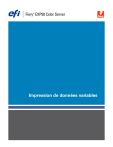
Öffentlicher Link aktualisiert
Der öffentliche Link zu Ihrem Chat wurde aktualisiert.











